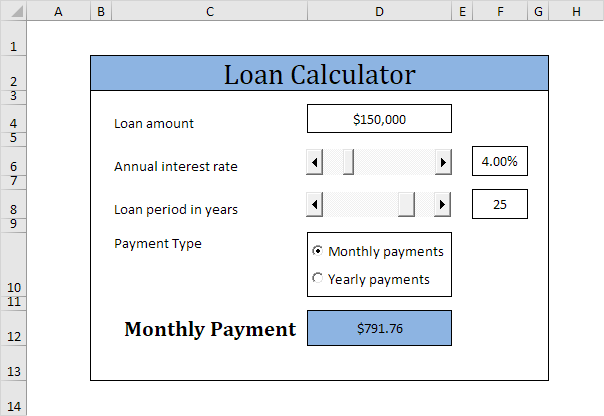엑셀 VBA에서 대출 계산기
이 페이지는 엑셀 VBA에서 간단한 대출 계산기를 만드는 방법을 배웁니다. 이 스크롤과 두 개의 옵션 버튼 : 워크 시트는 다음과 같은 ActiveX 컨트롤이 포함되어 있습니다.
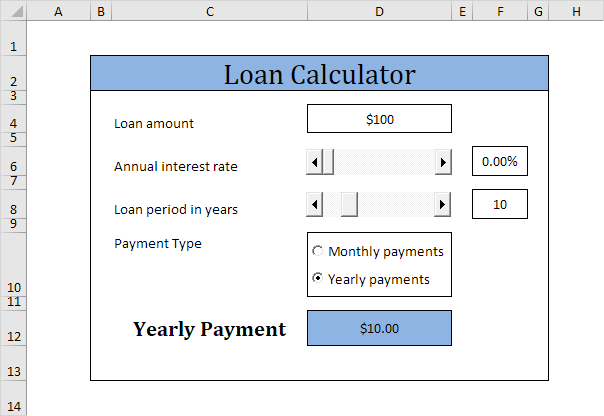
참고 : 아래의 지침을 어떻게 워크 시트를 포맷하는 방법을 가르쳐주지 않습니다. 우리는 당신이 등을 행과 열, 추가 테두리, 변경 배경 색상, 삽입, 글꼴 유형을 변경하는 방법을 알고 있다고 가정
대출 계산기를 작성하려면 다음 단계를 실행합니다
두 스크롤 컨트롤을 추가하십시오. 개발 도구 탭에서 삽입을 클릭 한 다음 ActiveX 컨트롤 섹션에서 스크롤 막대를 클릭합니다.
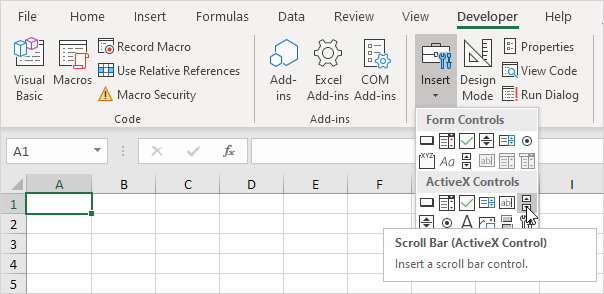
두 개의 옵션 버튼을 추가합니다. 개발 도구 탭에서 삽입을 클릭 한 다음 ActiveX 컨트롤 섹션에서 옵션 버튼을 클릭합니다.
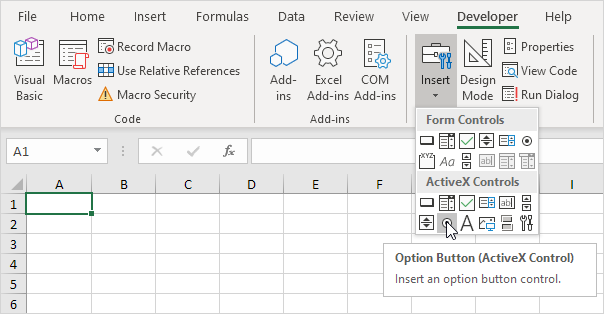
스크롤 컨트롤의 다음 속성을 변경 (확인 디자인 모드가 선택되어 있는지 확인).
-
오른쪽 마우스 최초의 스크롤 제어에 클릭 한 다음 속성을 클릭하십시오. 2. 설정 0 분, 20 최대 0으로 SmallChange 및 LargeChange
-
오른쪽 마우스 두 번째 스크롤 제어에 클릭 한 다음 속성을 클릭하십시오. F8로 설정 5 분, 30 맥스 1 SmallChange, 5 LargeChange 및 LinkedCell.
설명 : 화살표를 클릭하면 스크롤 값이 SmallChange 또는 아래로 이동합니다. 슬라이더와 화살표 사이 클릭하면 스크롤 값은 상승 또는 LargeChange에 의해 아래로.
워크 시트 변경 이벤트를 만듭니다. 워크 시트에서 셀을 변경할 때 워크 시트 변경 이벤트에 추가 된 코드는 엑셀 VBA에 의해 실행됩니다.
-
Visual Basic 편집기.
프로젝트 탐색기에서 시트 1 (Sheet1의) 6. 두 번 클릭합니다.
왼쪽 드롭 다운 목록에서 워크 시트를 선택하고 오른쪽 드롭 다운 목록에서 변경을 선택 7..
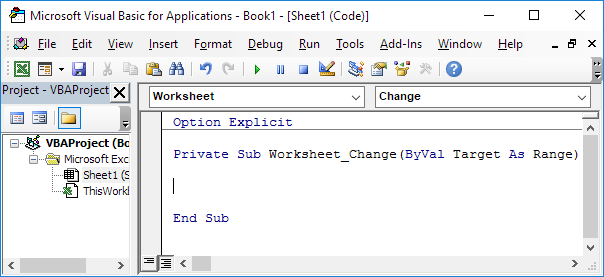
-
워크 시트 변경 이벤트는 Sheet1의 모든 변경 사항을 수신합니다. 우리는 뭔가 셀 D4에 변경하는 경우 엑셀 VBA가 계산 서브를 실행하려면.
이를 위해합니다 (계산 하위 나중에에 대한 자세한) 워크 시트 변경 이벤트에 다음 코드 줄을 추가합니다.
If Target.Address = "$D$4" Then Application.Run "Calculate"
세포 F6의 오른쪽 비율을 얻으 9 (비율로 세포 F6의 형식을 변경). 다음 오른쪽 마우스 최초의 스크롤바 컨트롤을 클릭하고 코드보기를 클릭합니다. 다음 코드 줄을 추가합니다
Private Sub ScrollBar1_Change()
Range("F6").Value = ScrollBar1.Value / 100
Application.Run "Calculate"
End Sub
-
오른쪽 마우스 두 번째 스크롤바 컨트롤을 클릭 한 다음 코드보기를 클릭합니다. 다음 코드 줄을 추가
Private Sub ScrollBar2_Change() Application.Run "Calculate" End Sub
-
오른쪽 마우스 첫 번째 옵션 버튼 컨트롤을 클릭 한 다음 코드보기를 클릭합니다. 다음 코드 줄을 추가
Private Sub OptionButton1_Click()
If OptionButton1.Value = True Then Range("C12").Value = "Monthly Payment"
Application.Run "Calculate"
End Sub
-
오른쪽 마우스 두 번째 옵션 버튼 컨트롤을 클릭 한 다음 코드보기를 클릭합니다. 다음 코드 줄을 추가
Private Sub OptionButton2_Click()
If OptionButton2.Value = True Then Range("C12").Value = "Yearly Payment"
Application.Run "Calculate"
End Sub
13 시간 서브를 만들 수 있습니다. 당신은 잠수함에 대한 자세한 내용은 Google 기능 및 하위 장을 갈 수 있습니다. 급한 경우, 단순히 모듈로 계산라는 하위 배치 (Visual Basic 편집기에서를 삽입 모듈을 클릭하십시오).
Sub Calculate()
Dim loan As Long, rate As Double, nper As Integer
loan = Range("D4").Value
rate = Range("F6").Value
nper = Range("F8").Value
If Sheet1.OptionButton1.Value = True Then
rate = rate / 12
nper = nper 12
End If
Range("D12").Value = -1 WorksheetFunction.Pmt(rate, nper, loan)
End Sub
설명 : 하위 워크 시트 기능 PMT에 적합한 매개 변수를 가져옵니다. 엑셀의 PMT 기능은 고정 지불 및 고정 이자율을 기준으로 대출 지불을 계산합니다. 당신이 매달 지불 (Sheet1.OptionButton1.Value = true)를 한 경우, 엑셀 VBA는 속도 NPER에 대한 율 / 12 NPER * 12 (지불의 총 수)를 사용합니다. 지불은 직불 간주되기 때문에 결과는 음수입니다. 그 결과에 의해 -1을 곱하면 긍정적 인 결과를 제공한다.